Cách đổi tên Page, đổi tên fanpage trên Facebook vô cùng đơn giản, người dùng có thể đổi tên trên điện thoại, máy tính bảng, laptop, PC. Đổi tên fanpage mang đến nhiều lợi ích, ưu điểm, tăng tương tác, tối ưu hóa trang fanpage cho người dùng. Tại bài viết sau đây Like3s sẽ bật mí các cách đổi tên Fanpage trên Facebook đơn giản, dễ làm đến các bạn.
Đổi tên Fanpage mang đến những lợi ích gì?
Đổi tên fanpage mang đến nhiều lợi ích, ưu điểm, tăng tương tác, tối ưu hóa trang fanpage cho người dùng. Trong đó có thể kể đến các ưu điểm nổi bật khi đổi tên Fanpage như:

Xem thêm: Hướng dẫn tăng follow trên fanpage tại like3s
Tạo bước phát triển mới cho Fanpage
Việc thay đổi tên Fanpage có thể giúp bạn tạo ra một ấn tượng mới mẻ với cộng đồng và khách hàng tiềm năng. Bằng cách cập nhật tên Fanpage, bạn có thể truyền tải thông điệp về sự phát triển, quy mô lớn của doanh nghiệp hoặc nhấn mạnh một yếu tố nào đó trong sản phẩm và dịch vụ của bạn.
Tối ưu hóa cho SEO:
Tên Fanpage được hiển thị trong kết quả tìm kiếm trên các công cụ tìm kiếm như Google. Việc lựa chọn tên phù hợp với xu hướng mua sắm có thể giúp Fanpage tăng khả năng xuất hiện trong các kết quả tìm kiếm, từ đó cải thiện SEO cho Fanpage của bạn
Tăng nhận diện thương hiệu:
Có nhiều cách để đổi tên Fanpage trên Facebook, trong đó một cách là đặt tên thể hiện giá trị cốt lõi, sứ mệnh và tầm nhìn mà doanh nghiệp của bạn đang hướng tới. Khi đó, khách hàng sẽ nhớ thương hiệu của bạn một cách rõ ràng, và Fanpage của bạn sẽ nằm trong tầm nhìn ưu tiên mỗi khi họ có nhu cầu mua sắm.
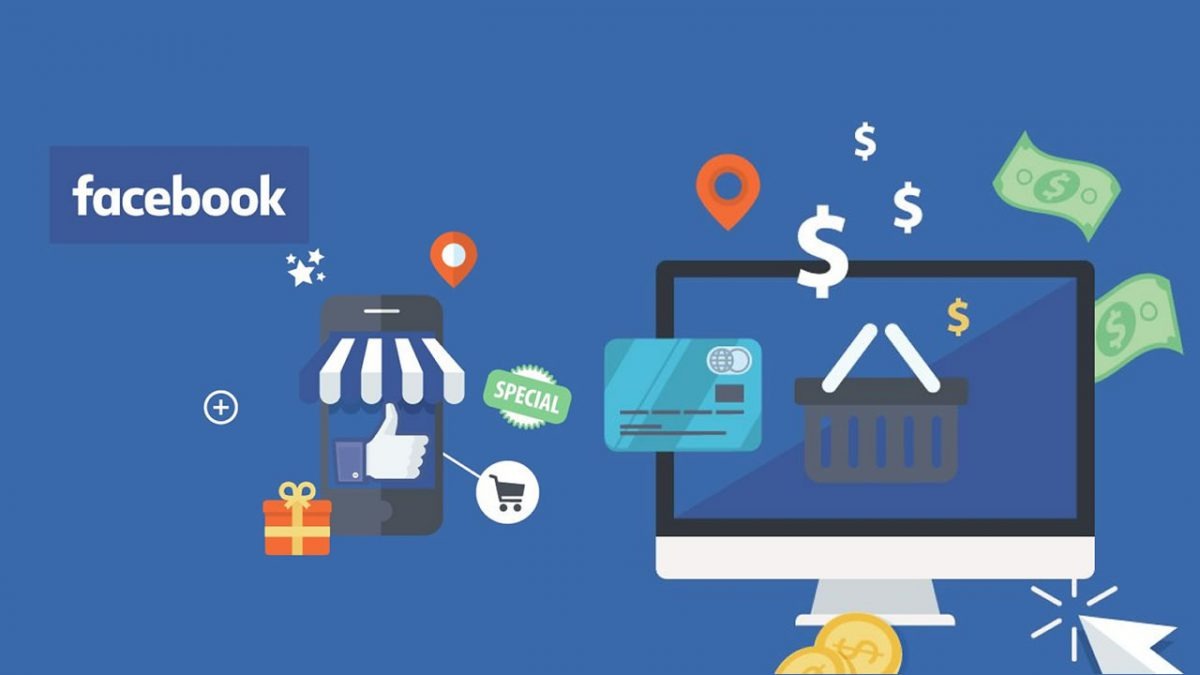
Thể hiện sự chuyên nghiệp:
Khách hàng sẽ cảm thấy bạn là một người tiến bộ khi bạn giới thiệu một bộ nhận diện mới, phù hợp với thị hiếu và xu hướng của người dùng. Một tên Fanpage mới sẽ tạo ra ấn tượng tích cực cho khách hàng, đồng thời thể hiện sự chuyên nghiệp của bạn trong việc xây dựng thương hiệu trực tuyến.
Kích thích tương tác:
Việc thay đổi tên Fanpage Facebook có thể kích thích sự tò mò của người dùng, đặc biệt khi bạn thông báo về sự thay đổi một cách sáng tạo và làm cho khách hàng thích thú với sự mới mẻ này của doanh nghiệp hoặc tổ chức của bạn.
Cách đổi tên Page Facebook trên máy tính PC, Laptop
Cách đổi tên Page Facebook trên máy tính PC, Laptop vô cùng đơn giản, người dùng chỉ cần thực hiện theo các thao tác sau đây:
Hướng dẫn nhanh:
- Truy cập ứng dụng Facebook.
- Chọn fanpage bạn muốn đổi tên.
- Bấm chỉnh sửa thông tin trang.
- Nhập tên bạn muốn đổi.
- Xác nhận yêu cầu thay đổi.
- Đổi tên thành công.

Hướng dẫn chi tiết:
- Bước 1: Truy cập Trang trong Facebook của bạn. Mở trình duyệt web và đăng nhập vào tài khoản Facebook của bạn.
- Bước 2: Lựa chọn Fanpage mà bạn muốn thay đổi tên. Chọn trang Fanpage mà bạn muốn thay đổi tên từ menu bên trái hoặc từ trang chính của mình.
- Bước 3: Bấm Cài đặt rồi chọn Chỉnh sửa. Trên trang Fanpage, nhấn vào nút "Cài đặt" ở góc phải phía trên của trang, sau đó chọn "Chỉnh sửa thông tin trang".
- Bước 4: Đổi tên như ý muốn của bạn. Trong phần chỉnh sửa thông tin trang, di chuyển đến phần "Tên" và nhập tên mới mà bạn muốn đặt cho Fanpage của mình. Hãy đảm bảo rằng tên mới phù hợp với quy định và không vi phạm bất kỳ điều gì. Sau khi nhập tên mới, hãy xem lại thay đổi.
- Bước 5: Nhập mật khẩu rồi ấn Yêu cầu thay đổi để hoàn tất. Để xác nhận việc thay đổi tên, bạn cần nhập mật khẩu của tài khoản Facebook của mình. Sau đó, nhấn nút "Yêu cầu thay đổi" để hoàn tất quá trình đổi tên Fanpage.
Sau khi hoàn tất các bước trên, tên của Fanpage sẽ được cập nhật và hiển thị theo tên mới mà bạn đã chọn.
Cách đổi tên Page Facebook trên điện thoại
Cách đổi tên Page Facebook trên điện thoại di động vô cùng đơn giản người dùng chỉ cần thực hiện theo các bước sau đây:
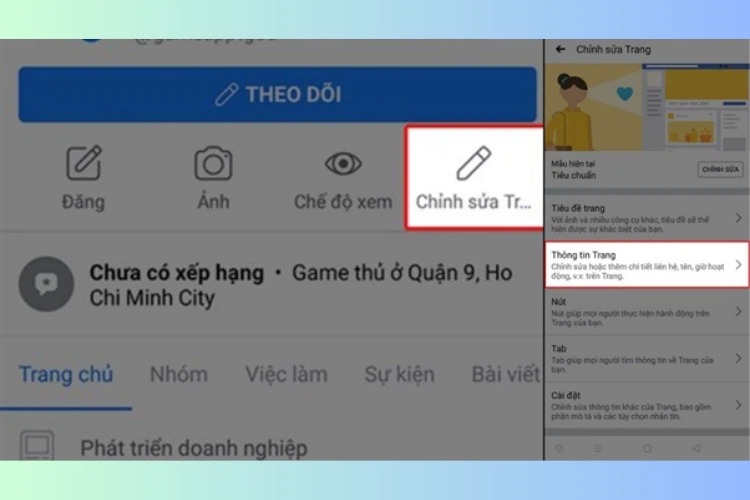
- Bước 1: Mở ứng dụng Facebook trên điện thoại thông minh của bạn.
- Bước 2: Click vào biểu tượng ba dấu gạch ngang ở góc dưới bên phải của màn hình.
- Bước 3: Chọn "Trang của bạn" để truy cập đến Fanpage bạn muốn thay đổi tên.
- Bước 4: Bấm chọn "Cài đặt" và sau đó chọn "Chỉnh sửa trang".
- Bước 5: Chọn "Đổi tên trang" và nhập tên mới mà bạn muốn đặt cho Fanpage.
- Bước 6: Nhấp "Tiếp tục" và xem lại yêu cầu đổi tên. Bạn cần xác nhận một lần nữa rằng tên mới tuân theo quy định và không vi phạm bất kỳ điều gì.
- Bước 7: Cuối cùng, nhấn "Gửi yêu cầu" để hoàn thành quy trình đổi tên Fanpage.
Lưu ý: Giao diện đổi tên Fanpage trên điện thoại có thể khác nhau một chút do có sự khác biệt về hệ điều hành, dòng máy và thiết bị.
Xem thêm: Hướng dẫn tăng thành viên nhóm Facebook tại like3s
Lời kết:
Like3s vừa chia sẻ chi tiết cách đổi tên Page, tên fanpage trên Facebook bằng điện thoại và máy tính đến các bạn. Việc thay đổi tên Fanpage mang đến nhiều lợi ích, giúp tối ưu hóa công cụ quảng cáo, tăng khả năng tiếp cận khách hàng. Hy vọng bài viết của Like3s đã mang đến những thông tin hữu ích, giúp ích bạn trong quá trình xây dựng và quản lý fanpage.


